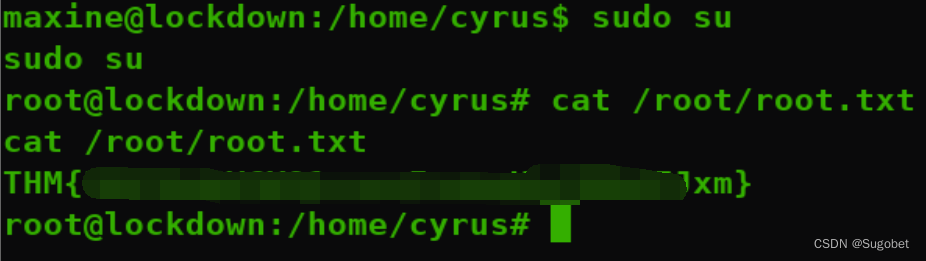抄录与小李行
我们在手动修改网络连接的配置文件后,桌面右上角的网络连接图标可能会消失。
正常显示的网络图标:
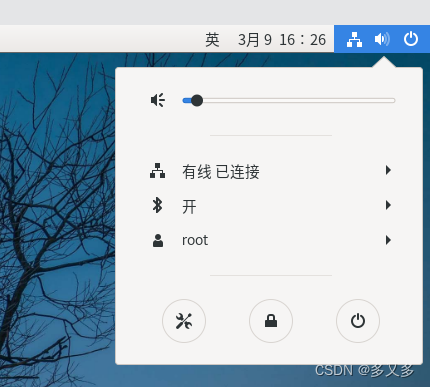
网络图标消失后的样子:
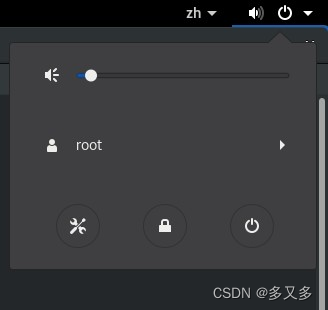
CentOS 的网络连接由网络管理工具 NetworkManager 负责, 这个问题多半与其有关。
可能的原因 1:NetworkManager 未接管网络
在终端中输入以下命令,查看 NetworkManager 是否接管了网络:
nmcli networking
如果输出 disabled,则表示 NetworkManager 未接管网络,网络图标消失也是由此导致的。
在这里插入图片描述
正常的网络设置界面应该是这样子的:
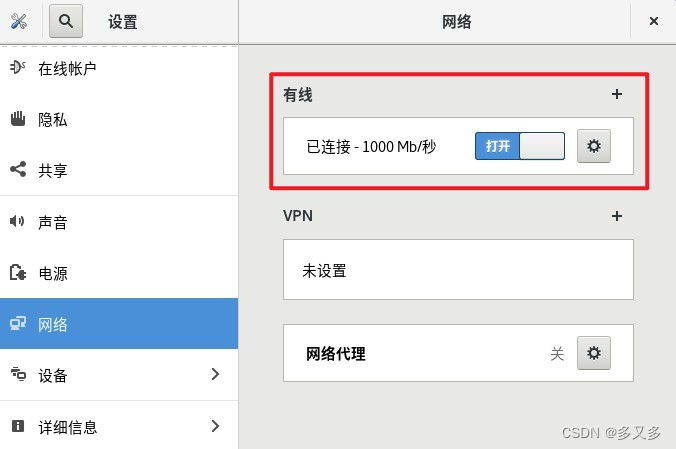
出问题后,有线连接的设置项就消失了:
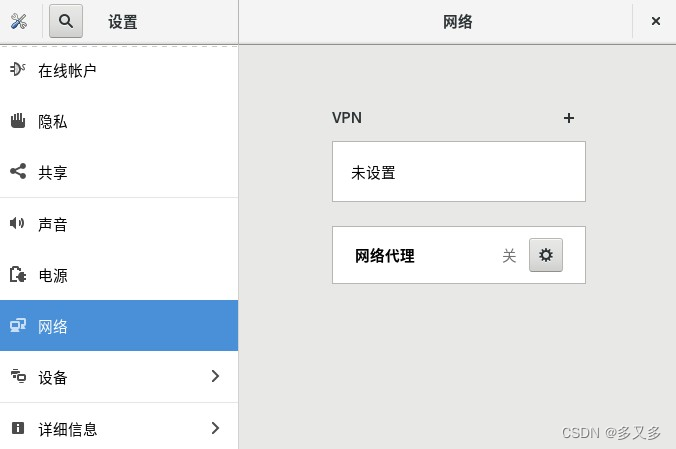
这时候查看网卡,会提示“未托管”:
 连接网卡(以 ens33 网卡为例),会提示失败:
连接网卡(以 ens33 网卡为例),会提示失败:
[root@localhost ~]# nmcli device connect ens33
错误:添加/激活新连接失败:Connection 'ens33' is not available on device ens33 because device is strictly unmanaged
解决办法:
只需要一条命令就能搞定,在终端中输入:
nmcli networking on
另一种稍显笨拙的办法:
关闭 NetworkManager。在终端中输入:
systemctl stop NetworkManager
- 打开 /var/lib/NetworkManager/NetworkManager.state,将其中的 NetworkingEnabled= false 改为 NetworkingEnabled= true;
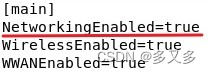
3. 重新启动 NetworkManager。在终端中输入:
systemctl start NetworkManager
注意,必须先关闭 NetworkManager,再修改文件,否则修改不会生效。
可能的原因 2:NetworkManager 未运行
在终端中输入以下命令,查看 NetworkManager 的运行状态:
systemctl status NetworkManager
如果显示Active: inactive (dead),则表示 NetworkManager 未运行。
此时的网络设置项长这样:
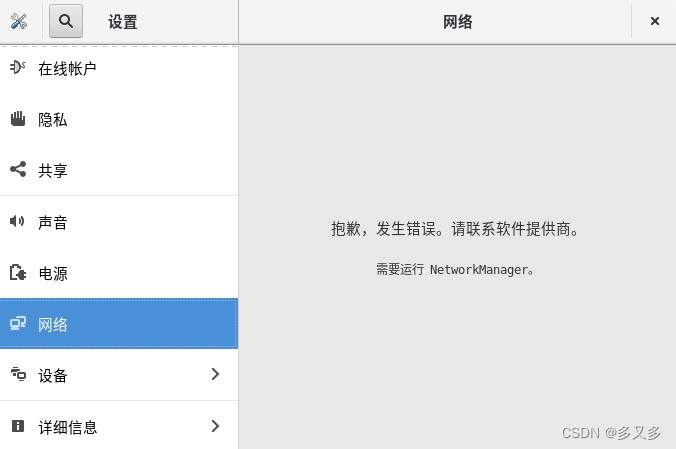
解决办法:
在终端中输入以下命令,运行 NetworkManager:
systemctl start NetworkManager
再次查看 NetworkManager 的运行状态会显示:Active: active (running)。

建议将 NetworkManager 设为开机自启:
systemctl enable NetworkManager
查看是否开机启动:
systemctl is-enabled NetworkManager


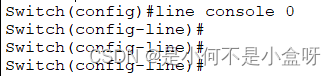
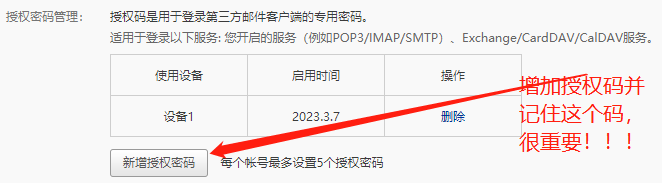
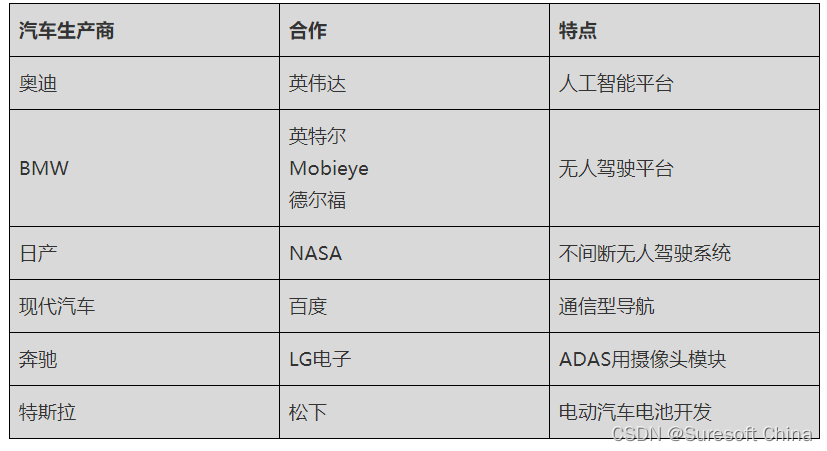
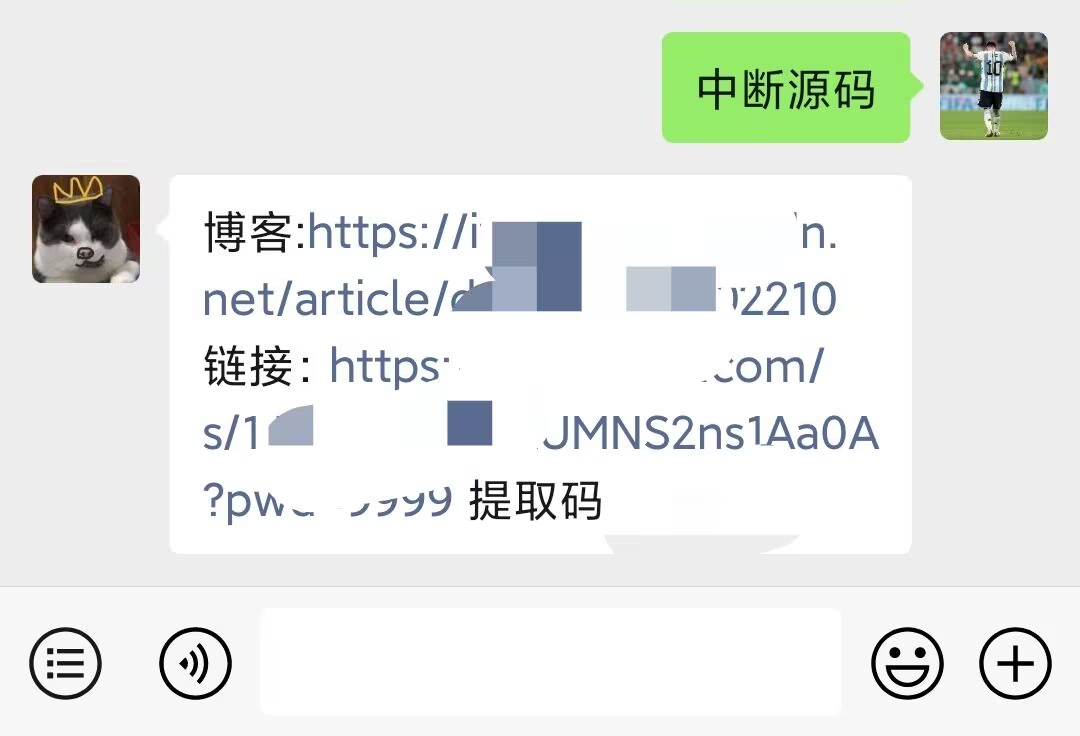

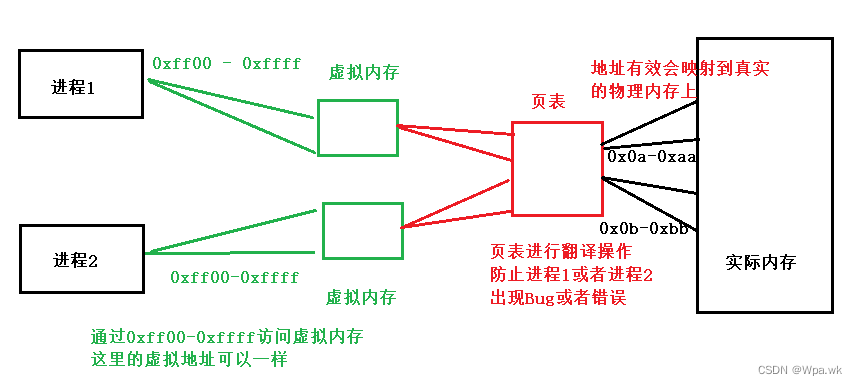
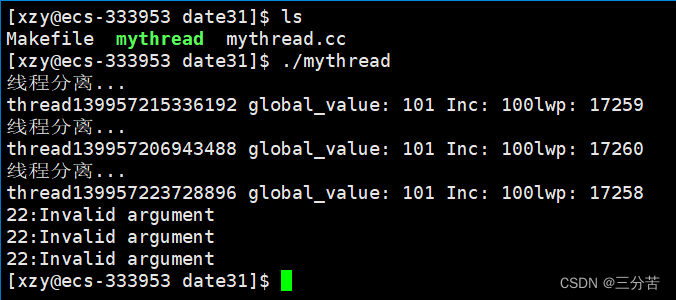
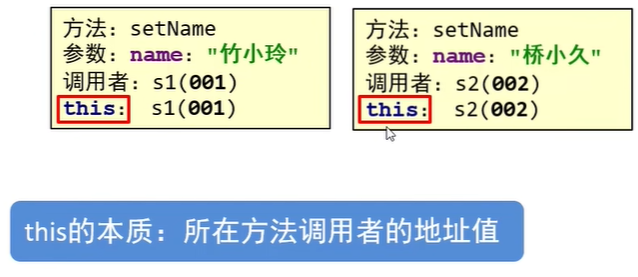

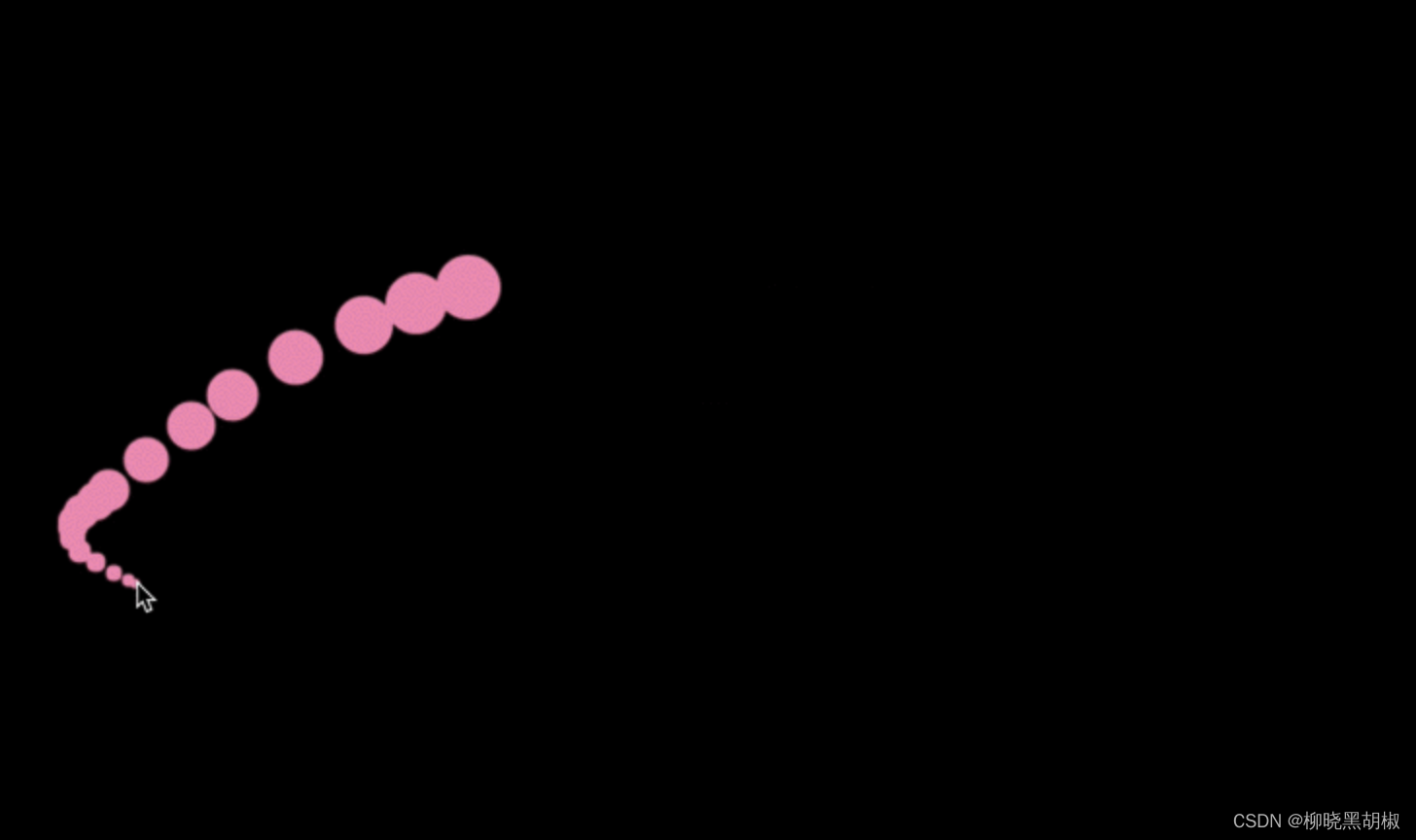


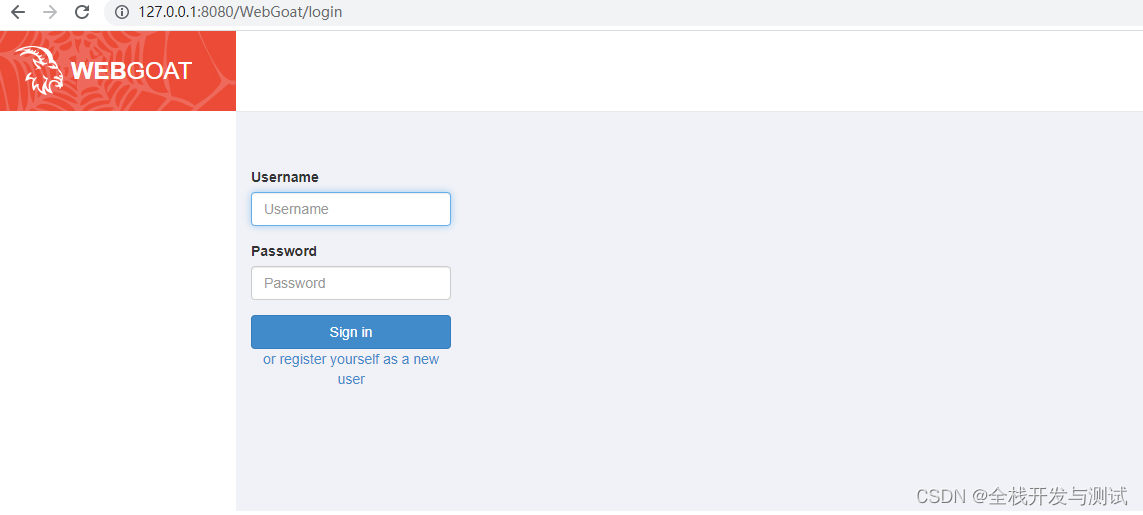
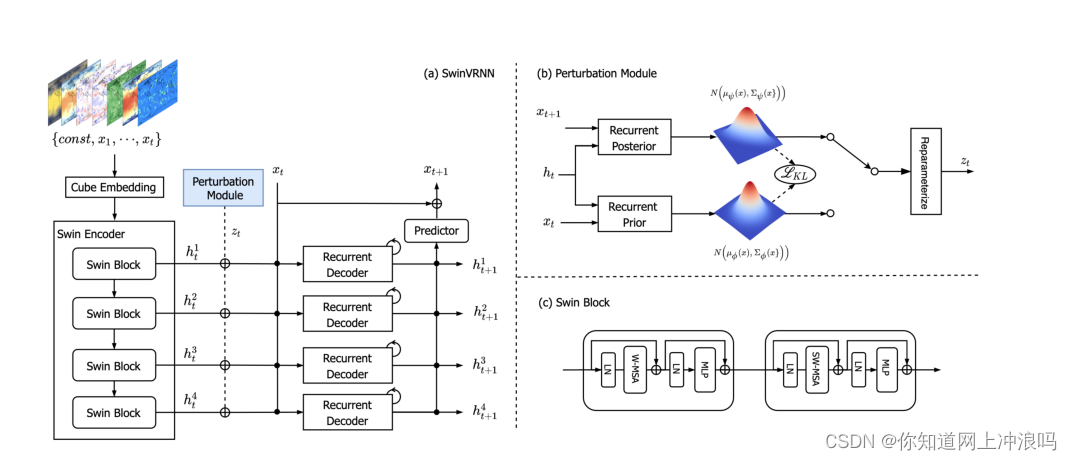

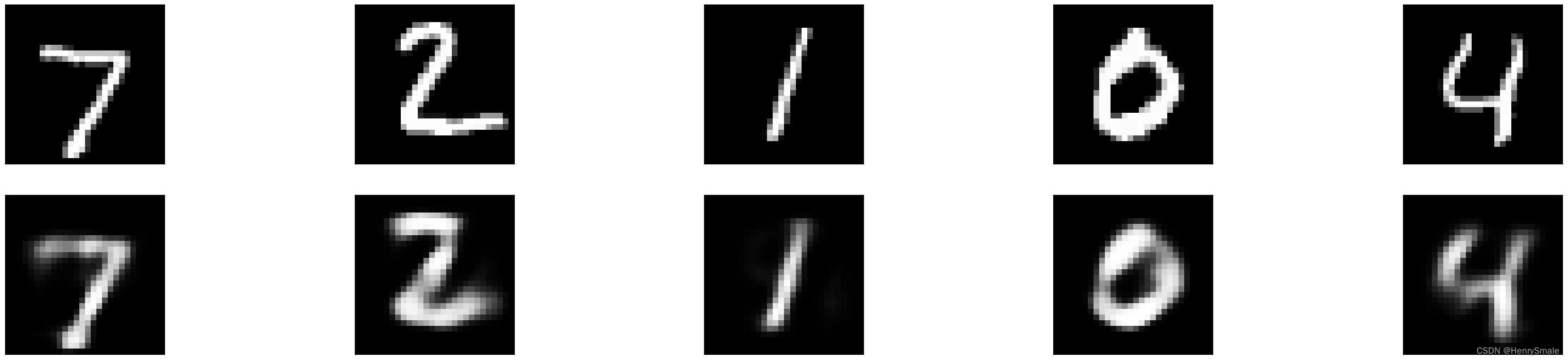
![[深入理解SSD系列 闪存实战2.1.5] NAND FLASH基本读操作及原理_NAND FLASH Read Operation源码实现](https://img-blog.csdnimg.cn/img_convert/72f13a2b5cb2911feebdafaf3c42842e.png)